Tor , également connu sous le nom de The Onion Router , est un logiciel libre et open source qui permet une communication anonyme lors de l'utilisation de services en ligne tels que la navigation sur le Web. Le réseau Tor dirige le trafic Internet par le biais d'un réseau mondial gratuit de superposition de volontaires avec plus de six mille relais et continue de croître. De nombreux utilisateurs souhaitent trouver d'autres moyens de garder leurs informations et leurs activités anonymes ou au moins aussi privées que possible, ce qui a conduit le navigateur Tor à devenir très populaire ces dernières années, car il dissimule l'emplacement et l'utilisation d'un utilisateur à toute personne effectuant une surveillance du réseau ou une analyse du trafic. .
Le réseau Tor est destiné à protéger la vie privée des utilisateurs ainsi que leur liberté et leur capacité à communiquer sans que leurs activités soient surveillées, et les données ont été prises sans leur consentement et utilisées pour résumer.
Dans le tutoriel suivant, vous apprendrez comment installer le dernier navigateur Tor sur Debian 11 Bullseye .
Prérequis
- OS recommandé : Debian 11 Bullseye.
- Compte utilisateur : Un compte utilisateur avec un accès sudo ou root.
Mettre à jour le système d'exploitation
Mettez à jour votre Debian système d'exploitation pour s'assurer que tous les packages existants sont à jour :
sudo apt update && sudo apt upgrade -yLe tutoriel utilisera la commande sudo et en supposant que vous avez le statut sudo .
Pour vérifier le statut sudo sur votre compte :
sudo whoamiExemple de sortie montrant l'état de sudo :
[joshua@debian~]$ sudo whoami
rootPour configurer un compte sudo existant ou nouveau, visitez notre tutoriel sur Ajouter un utilisateur aux Sudoers sur Debian .
Pour utiliser le compte racine , utilisez la commande suivante avec le mot de passe root pour vous connecter.
suOption 1 - Installer le navigateur Tor avec Sid &APT Pinning
La meilleure option consiste à utiliser l'épinglage APT afin que la commande de mise à jour standard vérifie le Sid (Unstable) référentiel pour le torbrowser-launcher package tout en conservant le reste de vos packages Debian 11 sur les référentiels existants. Cela garantit que lorsque des mises à jour seront publiées, vous les recevrez rapidement.
Tout d'abord, à l'aide d'un éditeur de texte, ouvrez/créez le fichier suivant.
sudo nano /etc/apt/preferencesEnsuite, ajoutez ce qui suit.
Package: *
Pin: release a=bullseye
Pin-Priority: 500
Package: torbrowser-launcher
Pin: release a=unstable
Pin-Priority: 1000
Package: *
Pin: release a=unstable
Pin-Priority: 100Exemple :
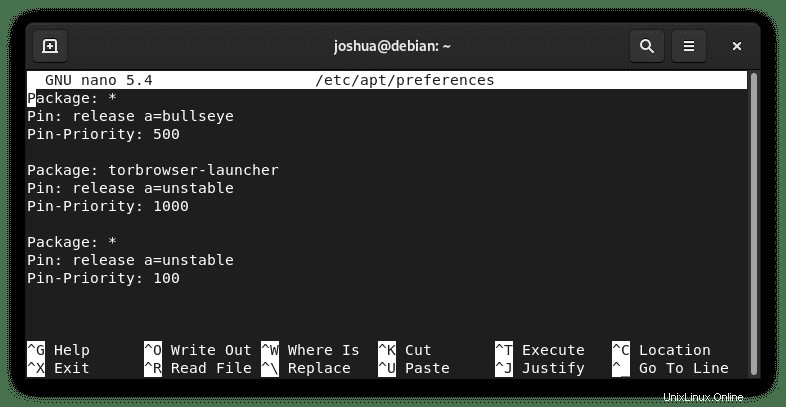
Enregistrez le fichier (CTRL+O), puis quittez (CTRL+X) .
Ensuite, ajoutez le (SID) instable référentiel.
Tout d'abord, ouvrez le sources.list fichier.
sudo nano /etc/apt/sources.listEnsuite, ajoutez le dépôt instable au fichier.
deb http://deb.debian.org/debian unstable main contrib non-free
deb-src http://deb.debian.org/debian unstable main contrib non-freeExemple (deux dernières lignes) :
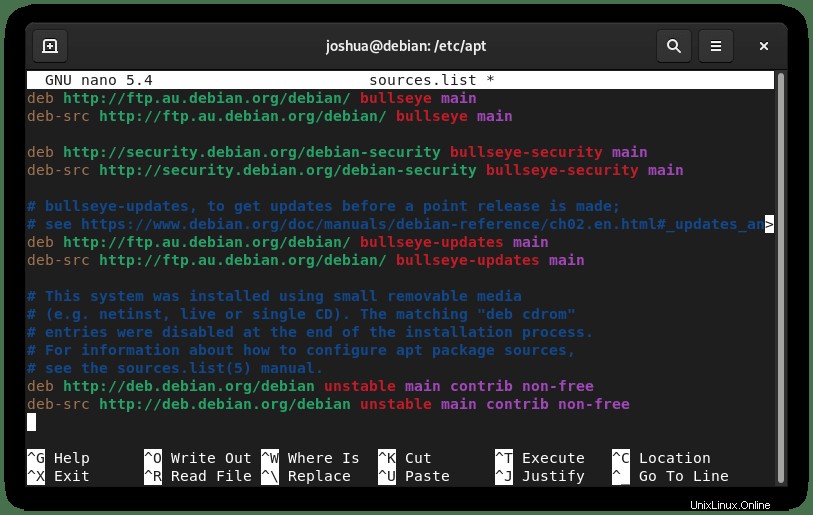
Enregistrez maintenant le fichier CTRL+O, puis quittez CTRL+X .
Mettez à jour le référentiel APT pour refléter les modifications.
sudo apt updateEnsuite, installez le navigateur Tor, exécutez la commande suivante :
sudo apt install torbrowser-launcherExemples de dépendances qui seront installées :
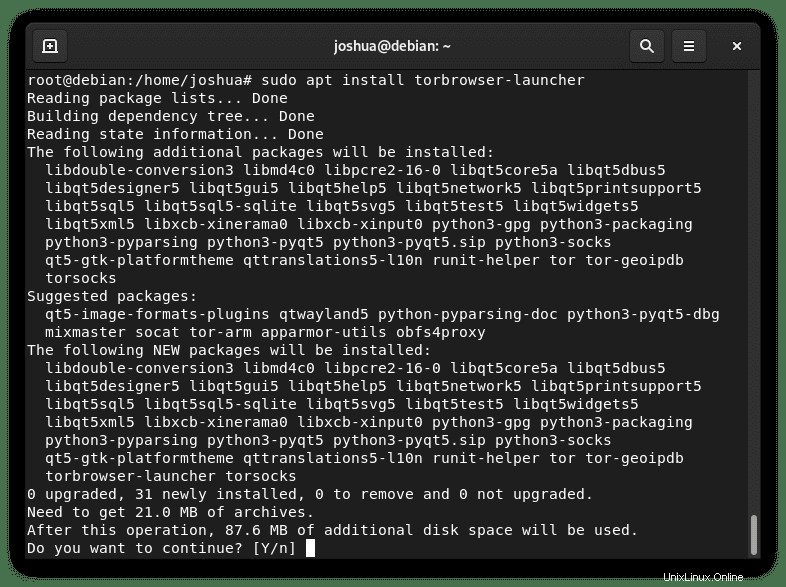
Tapez "O," puis appuyez sur la « TOUCHE ENTRÉE » pour poursuivre l'installation.
Pour confirmer l'installation, exécutez la commande apt-cache policy .
apt-cache policy torbrowser-launcherExemple de résultat :
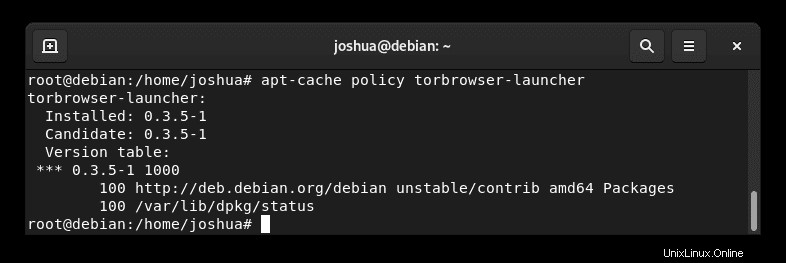
Désormais, Tor Brower sera visible dans vos Activités> Afficher les applications> Tor Browser .
Exemple :
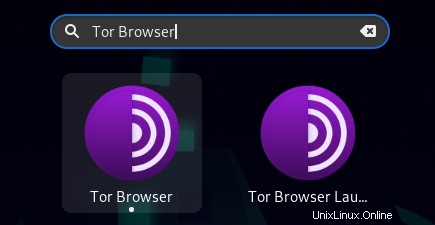
Ensuite, passez à la partie suivante du didacticiel sur le lancement et la configuration du navigateur Tor.
Option 2 - Navigateur Tor à partir de la source
La deuxième option d'installation consiste à installer le navigateur Tor en utilisant la dernière archive de la page de téléchargement.
Installer le paquet wget
Vous aurez besoin de wget installé pour ce tutoriel. Pour savoir si vous l'avez, utilisez ce qui suit :
wget --versionExemple de sortie si vous l'avez installé :
[joshua@localhost ~]$ wget --version
GNU Wget 1.21 built on linux-gnu.Par défaut, Debian 11 devrait l'avoir installé. S'il manque, utilisez la commande suivante :
sudo apt install wget -yRemarque, installation de wget sans vérifier ne nuira pas non plus.
Télécharger l'installation du navigateur Tor sur Debian 11
Utilisez la commande wget une fois que vous avez le dernier lien .tar comme suit :
wget https://www.torproject.org/dist/torbrowser/10.5.4/tor-browser-linux64-10.5.4_en-US.tar.xzNotez que la commande ci-dessus n'est qu'un exemple. Assurez-vous de vérifier la dernière version.
Une fois que vous avez téléchargé l'archive d'installation, extrayez-la en utilisant :
tar -xvJf tor-browser-linux64-10.5.4_en-US.tar.xzLancer l'installation du navigateur Tor sur Debian 11
Maintenant, CD dans le répertoire avec :
cd tor-browser_en-USPour démarrer le navigateur Tor et configurer l'installation de la configuration, utilisez la commande suivante :
./start-tor-browser.desktopNotez que cela lancera le navigateur Tor. Cependant, vous ne le verrez pas dans votre menu Afficher les applications. Pour installer l'icône du navigateur Tor, vous devrez ajouter –register-app à la fin de la commande comme suit :
./start-tor-browser.desktop --register-appExemple de résultat :
[joshua@localhost tor-browser_en-US]$ ./start-tor-browser.desktop --register-app
Launching './Browser/start-tor-browser --detach --register-app'...
Tor Browser has been registered as a desktop app for this user in ~/.local/share/applications/Désormais, Tor Brower sera visible dans vos Activités> Afficher les applications> Tor Browser .
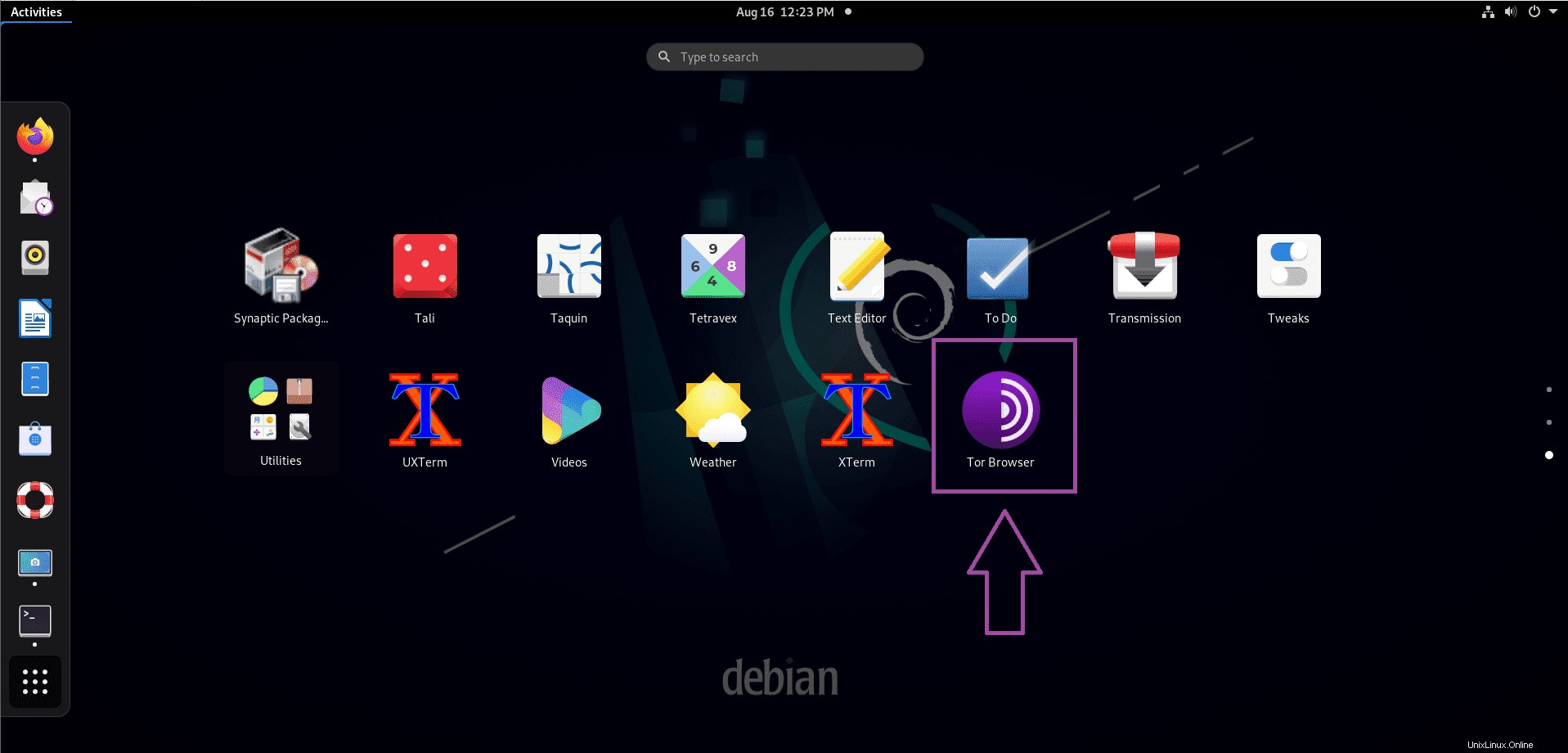
Configuration du navigateur Tor
Au premier lancement, vous tomberez sur la fenêtre suivante comme ci-dessous :

La plupart des utilisateurs utiliseraient Connect; cependant, les paramètres du réseau Tor ont la possibilité d'utiliser des paramètres de proxy pour des pays tels que la Chine, l'Égypte et la Turquie, pour n'en nommer que quelques-uns où l'utilisation de ces services est interdite. Veuillez vous assurer que vous n'enfreignez aucune loi en utilisant ceci. Le contournement dans certains de ces pays pourrait éventuellement vous causer de sérieux problèmes.

Dans le tutoriel, la méthode utilisée consistait à se connecter directement au réseau comme le feraient la plupart des utilisateurs. Lorsque vous cliquez sur se connecter, selon votre emplacement, la connexion au réseau peut prendre de 2 à 10 secondes, et vous verrez ce message lors de la connexion :

Une fois connecté, vous obtiendrez la page suivante :

Félicitations, vous êtes connecté au réseau Tor via votre Navigateur Tor .
Services d'oignon Tor
Lorsque vous utilisez le navigateur Tor, au lieu d'utiliser des sites Web normaux, vous pouvez choisir d'utiliser la partie des services en ligne du réseau Tor. Les sites Web, cependant, doivent être disponibles dans ce format, et s'ils le sont, ils utilisent un .onion adresse.
Pour ceux qui ne connaissent pas les services onion, ce sont des services réseau anonymes qui sont exposés sur le réseau Tor. Contrairement aux services Internet classiques, les services onion sont privés, généralement non indexés par les moteurs de recherche, et utilisent des noms de domaine auto-certifiants longs et difficiles à lire pour les humains.
Certains sites notables utilisant les services .onion sont :
- Le New York Times (https://www.nytimes3xbfgragh.onion)
- DuckDuckGo (3g2upl4pq6kufc4m.onion)
- ProtonMail (https://protonirockerxow.onion)
Pour voir plus de services, visitez la page wiki Liste des services Tor onion.